Graphen-Editor
Der Graphen-Editor unterstützt die Erzeugung von verschiedenen Netzwerkdarstellungen, z.B. Vorranggraphen (Fließbandabstimmung), Gozintographen (Materialbedarfsrechnung) etc. Es stehen folgende Editiermöglichkeiten zur Verfügung:

Zum Erzeugen eines neuen Graphen mit dem Graphen-Editor gehen Sie wie folgt vor:
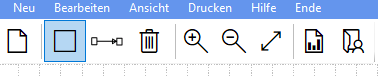
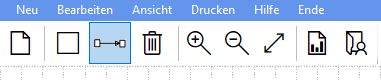
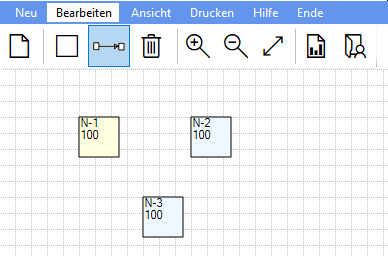
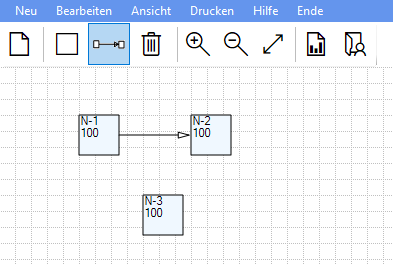
Die Daten eines Knotens oder eines Pfeils können durch Anklicken mit der rechten Maustaste editiert werden. In beiden Fällen wird der Editiervorgang durch Schließen des Fenster ("X") beendet:
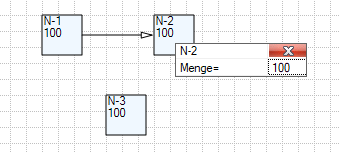
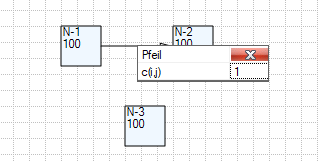
Mit Strg-Z kann die jeweils letzte Aktion (Einfügen und Löschen von Knoten und Pfeilen) rückgängig gemacht werden.
Knoten verschieben:
Ein Knoten kann verschoben werden, indem man den aktuellen Modus "Knoten einfügen" oder "Pfeil einfügen" verläßt, indem man auf den blau markierten Schalter klickt.
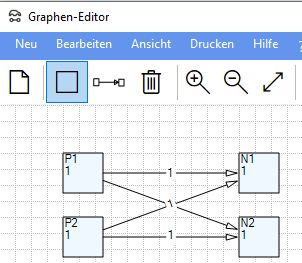
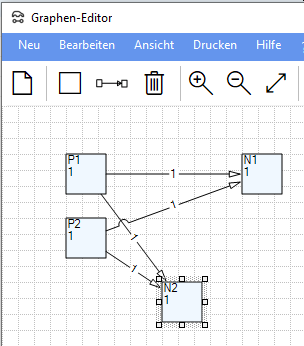
Knoten löschen:
Ein Knoten kann gelöscht werden, indem man zunächst den Knoten durch Anklicken auswählt und dann den Papierkorb-Button drückt. Vorher muß der Modus "Knoten einfügen" bzw. "Pfeil einfügen" deaktiviert werden (Keine blaue Markierung mehr).
Pfeil löschen:
Ein Pfeil kann gelöscht werden, indem man zunächst den Pfeil durch Anklicken auswählt und dann den Papierkorb-Button drückt.
Die Editiermöglichkeiten des Graphen hängen vom Typ des Graphen ab. Dabei gilt Folgendes:
|
Typ |
Angaben im Knoten |
Kantenbewertung |
|
Gozintograph (MRP-Sukzessivplanung) |
Vorlaufzeit, |
Direktbedarfskoeffizient |
Gozintograph (NIPPA-Verfahren) |
-- nicht verwendet --, |
Direktbedarfskoeffizient |
|
Gozintograph (für lineares Gleichungssystem) |
keine |
keine |
|
RCPSP-Netzplan |
Vorgangsdauer, |
keine |
|
MPM-Netzplan |
Vorgangsdauer |
Mindestabstand (Ende-Anfang) |
Vorranggraph |
Elementzeit |
keine |
|
Kürzeste-Wege-Netz |
keine |
Entfernung |
|
"Landkarte" für die diskrete Standortplanung |
Angebots- oder Nachfragemenge |
Entfernung |
Datenschutz | © 2021 POM Prof. Tempelmeier GmbH | Imprint